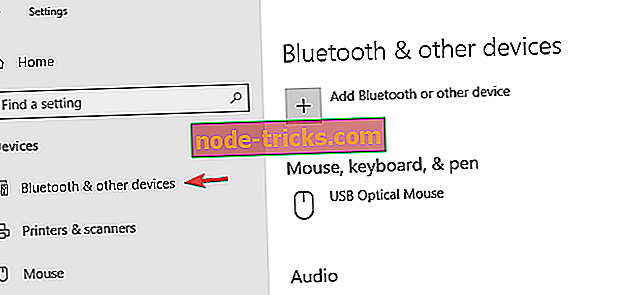Surface Dialがオンになりませんか? これらの解決策でそれを修正してください
Surface Dialはアーティストやデザイナーなどのクリエイターの創造的な追求を助けるために作られた新しいインタラクティブなツールですが、多くのユーザーはSurface Dialがオンにならないと報告しました。 これは問題になる可能性があります、そして今日の記事では、この問題を一度で解決する方法を紹介します。
Surface Dialがオンにならない場合はどうしたらいいですか?
- サーフェスダイヤルをリセットする
- 電池を交換する
1.サーフェスダイヤルをリセットする
Surface Dialがオンにならない場合は、デバイスをリセットするだけで問題を解決できます。 これを行うには、次の手順に従います。
- 電池のふたを開けて、AAA電池を物理的に取り外します。
- 数秒待ってから電池を入れ直してください。
- 電池収納部の横にあるボタンを押したままにします。 Bluetoothライトが点滅するまでこれを行います。 Bluetoothランプは、バッテリー収納部の反対側にあります。
- 今すぐあなたのPCを再起動してください。
- Surface DialをPCとペアリングする標準的な手順に従ってください。
- そのためには、 スタート > 設定 > デバイスをクリックしてください。 Bluetooth&その他のデバイスの下で、 Bluetooth設定をオンに切り替えます。
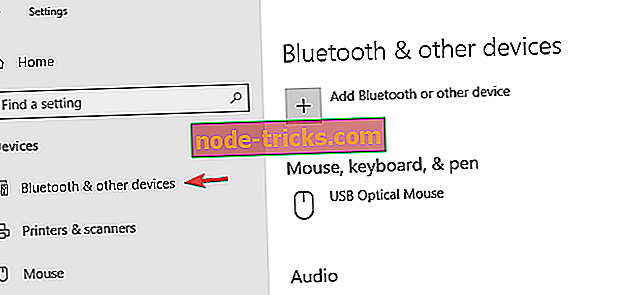
- PCによって検出された近くのBluetoothデバイスのリストから、 Surface Dialを選択します。 画面に表示される指示に従います。 あなたは今行く準備ができています。
電池を交換する

ほとんどの場合、電池切れが原因でSurface Dialが起動しません。 それらを交換するだけであなたがする必要があるのです。
- 電池のふたを開けて、電池が正しく挿入されていることを確認してください。
- 電池を取り出し、正しい順番で取り付け直してください。
- ペアリングボタンを押します。
- 10秒経ってもLEDライトが点灯しない場合は、新しい電池が必要です。
Surfaceダイヤルがオンにならない場合は、これですべて可能です。 問題が解決しない場合は、ハードウェアに起因する可能性があります。 その場合はサービスセンターに連絡してください。